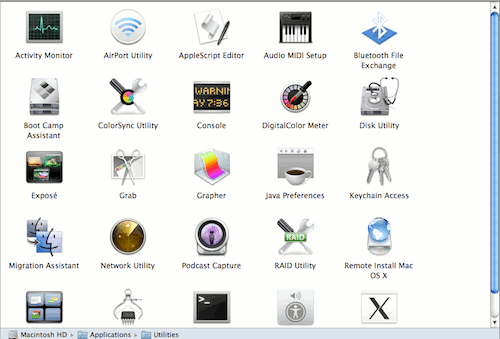Nous aimons tous nos collections de DVD, mais peu de gens apprécient l’idée de devoir racheter certains de nos titres préférés, ou de perdre certains de vos souvenirs de famille les plus chers parce que vous avez perdu un disque. Quelle est la meilleure façon de protéger vos souvenirs ou de protéger votre investissement ? Faites des copies de sauvegarde. Bien que nous ne puissions pas, bien sûr, vous suggérer de faire des copies illégales de vos films préférés, nous pouvons vous dire comment faire des copies légales de DVD non protégés. De cette façon, vous pouvez faire une sauvegarde du récital de danse de votre fille ou de votre match de football. Ces types de DVD ne seront pas protégés par le droit d’auteur, donc les copier sera bien
À première vue, l’idée de copier vos DVD sur votre Mac est vraiment assez simple. Le logiciel dans OSX vous offre la configuration parfaite pour faire plusieurs copies de votre film cible. De cette façon, vous pouvez graver une nouvelle copie ou simplement les stocker sur un disque dur externe, selon la méthode de sauvegarde qui convient le mieux à votre style de sauvegarde. Commençons par créer et imager le DVD.
Comment faire une image de votre DVD cible sous Mac OSX
Avant de pouvoir graver, vous devez obtenir une copie de l’image disque. Cela enregistrera une copie du fichier vidéo sur votre ordinateur. Une fois cela fait, vous pourrez commencer le processus de gravure de votre disque. Alors, prenez votre disque en main et nous commencerons le processus. Tout ce que vous avez à faire est de suivre ces étapes.
1. Recherchez le DVD que vous souhaitez copier. Avant de commencer, assurez-vous qu’il est exempt de taches ou de défauts évidents. S’il est taché, vous voudrez le nettoyer avant de commencer ce processus. Cela garantira que vos fichiers seront transférés en douceur et le plus rapidement possible. Mettez-le dans votre lecteur de DVD en l’insérant dans votre fente.
2. Cliquez sur les mots « Macintosh HD » pour ouvrir votre disque dur. Sélectionnez ensuite le dossier « Applications » et les « Utilitaires ». Une fois que vous êtes dans ce dossier, lancez le programme intitulé utilitaire de disque en double-cliquant dessus.
3. Vous devriez maintenant voir le nom du DVD sur lequel vous souhaitez créer une image dans l’application Utilitaire de disque. Cliquez sur le nom de ce DVD pour le sélectionner.
4. Naviguez jusqu’à la barre d’outils de l’utilitaire de disque, puis choisissez les mots « Nouvelle image ». Une fois cela fait, une boîte de dialogue apparaîtra à l’écran. Donnez un nom à votre nouvelle copie et choisissez l’emplacement où vous souhaitez enregistrer le fichier. Assurez-vous de choisir un emplacement où vous pourrez retrouver le fichier, car vous en aurez besoin pour la prochaine étape lors de la gravure
Une fois ce processus terminé, vous pouvez fermer et éjecter le disque dont vous venez de faire une copie, mais ne vous embêtez pas à fermer l’Utilitaire de disque, car vous ne l’utiliserez à nouveau que dans un proche avenir pour graver l’image.
Graver l’image disque sur un DVD
1. Dans la barre de menu supérieure, vous verrez le mot « Graver », cliquez sur ce mot.
2. Vous aurez maintenant la possibilité de naviguer jusqu’à l’image enregistrée que vous venez de graver. Trouvez-le et sélectionnez-le en double-cliquant dessus. Cliquez ensuite à nouveau sur le mot « Graver ».
3. Lorsque le système vous y invite, insérez un DVD vierge dans la fente de votre lecteur de DVD.
Une fois le processus terminé, vous verrez votre nouveau DVD, prêt à être lu ou à stocker.
Crédit image : Agence de publicité Woodlands
Cet article est-il utile ? Oui Non